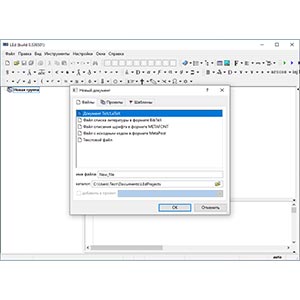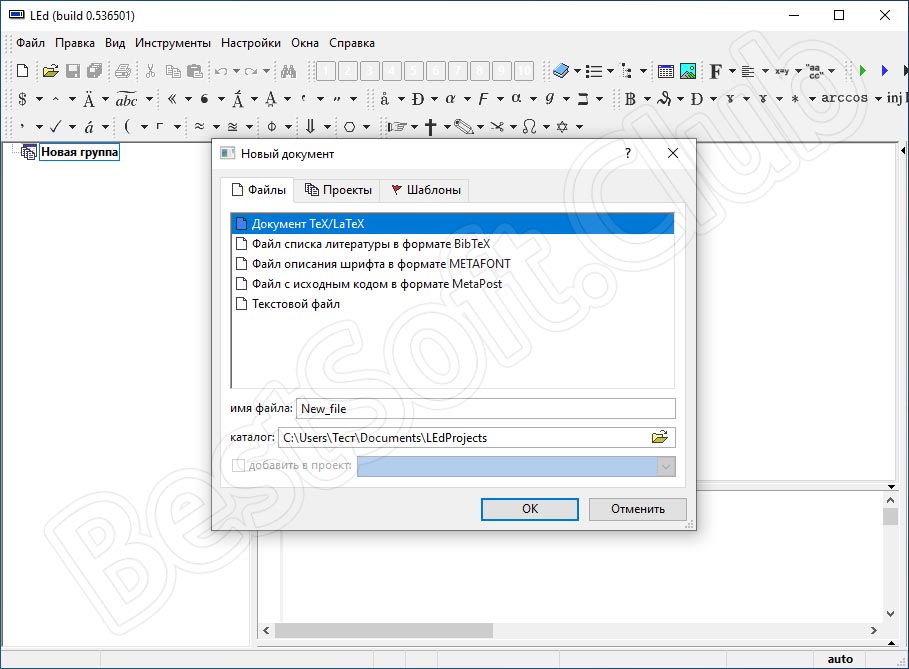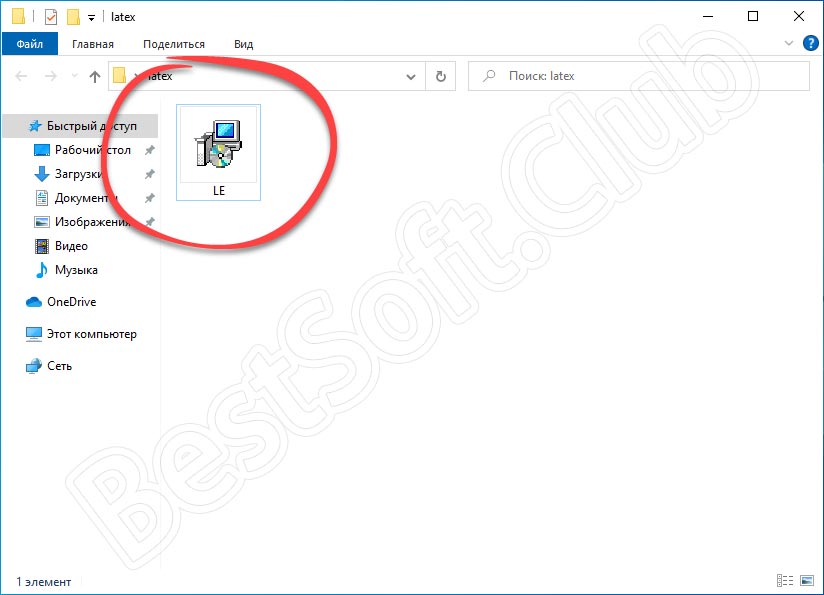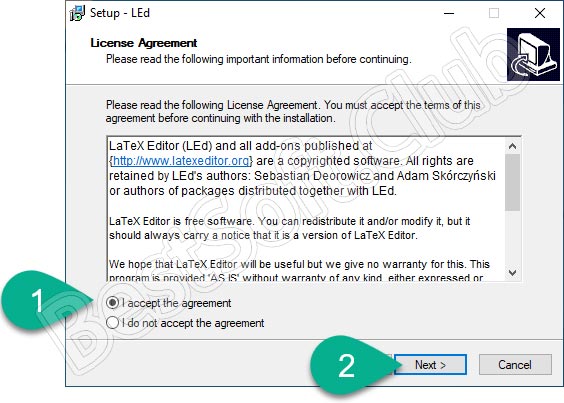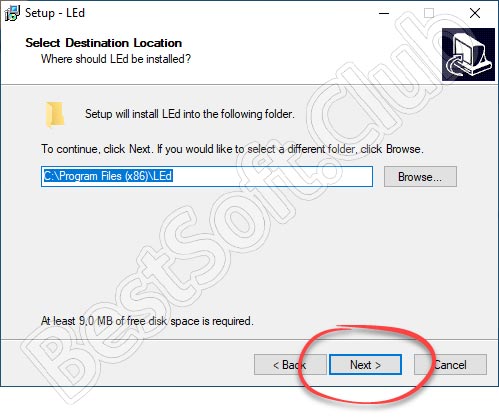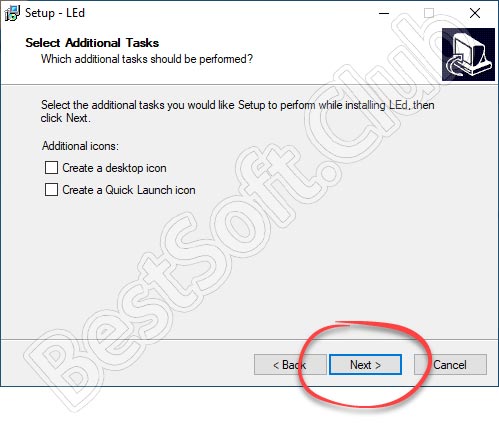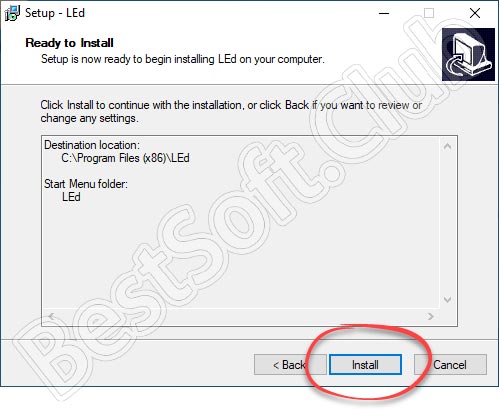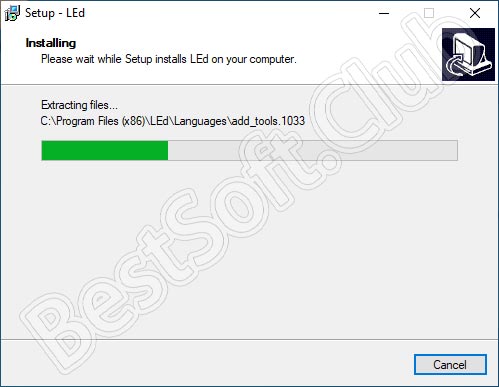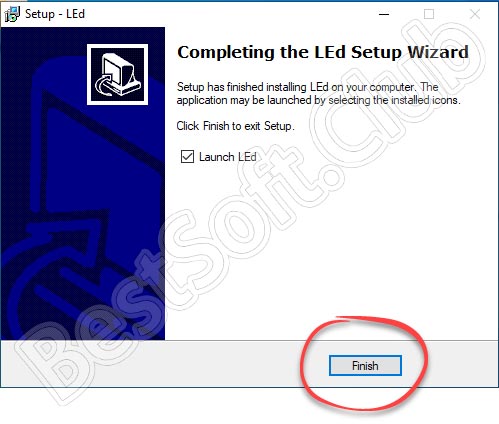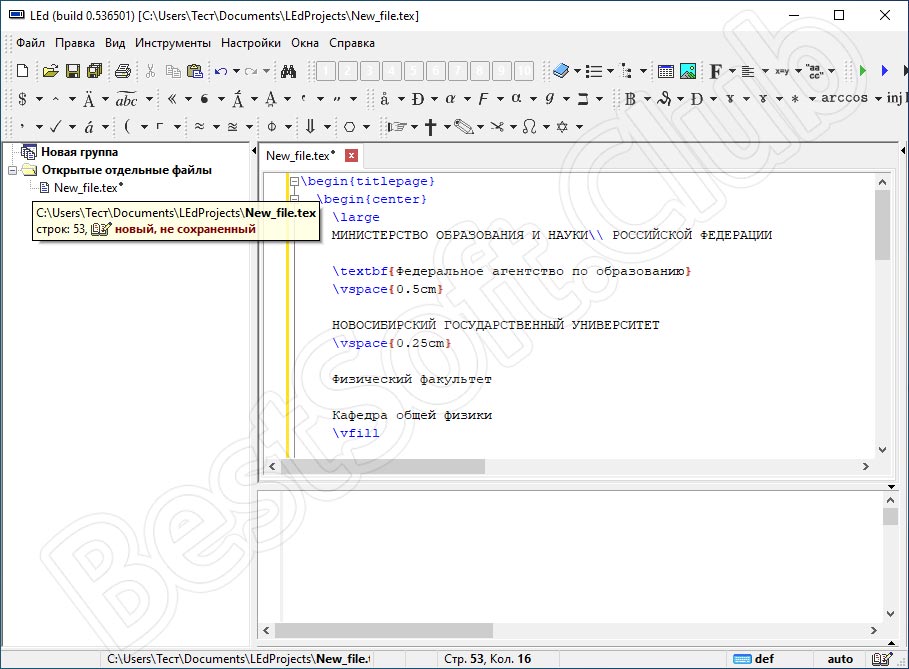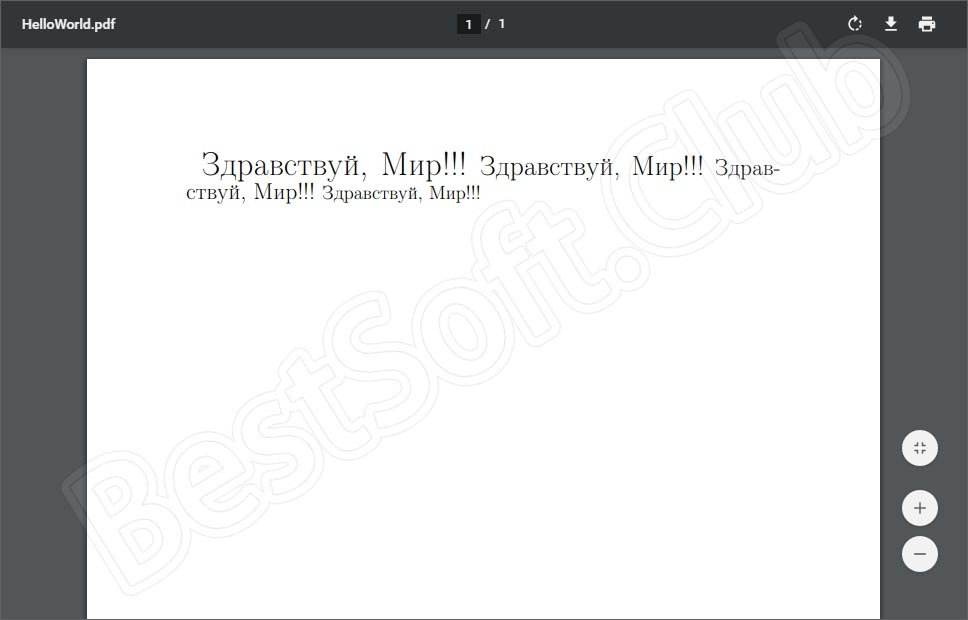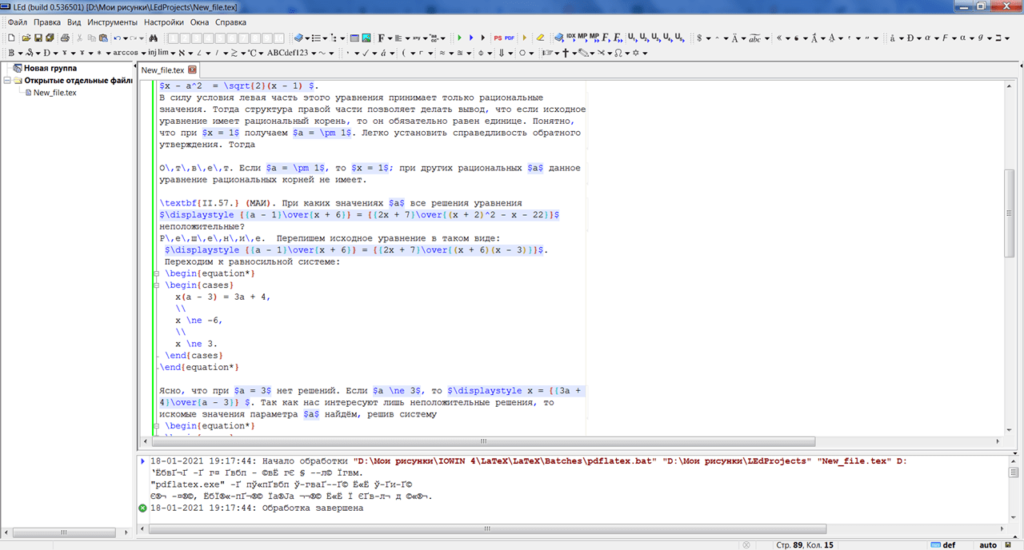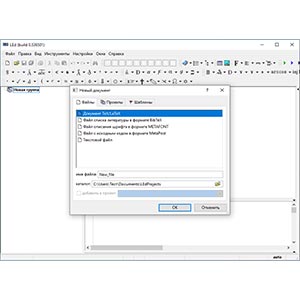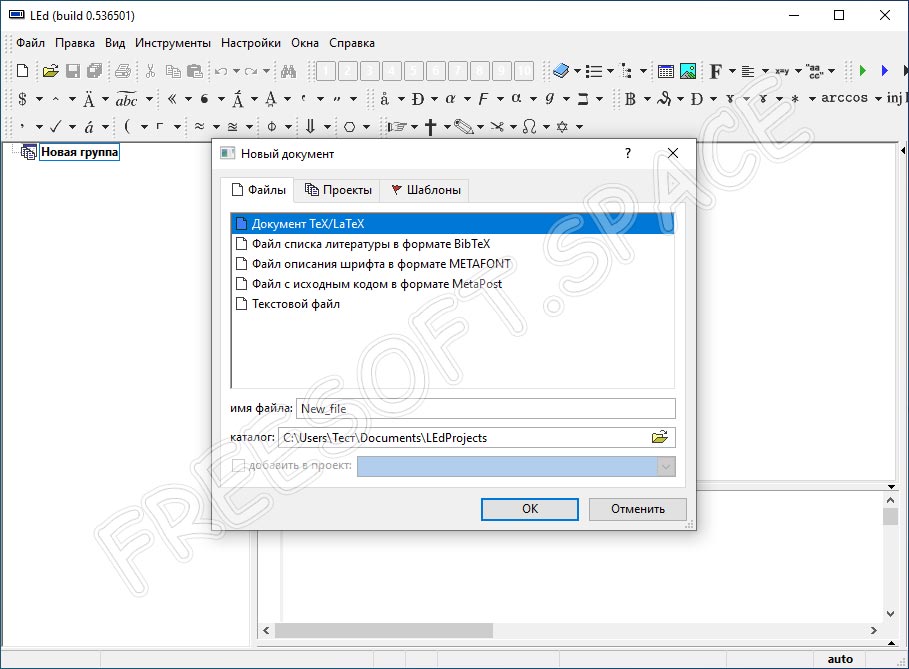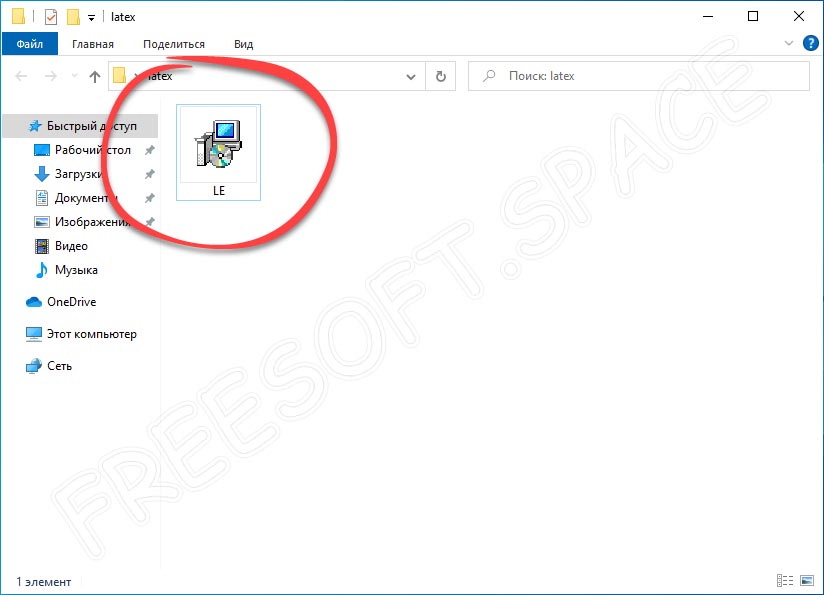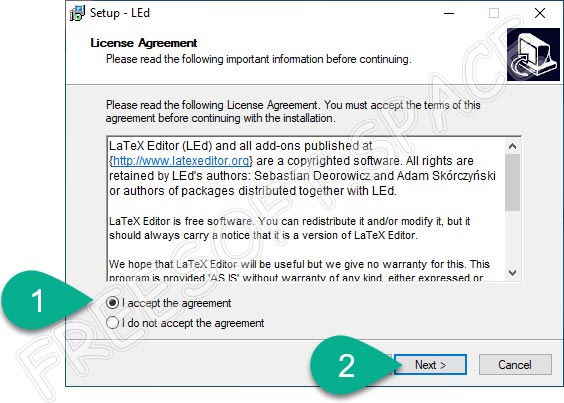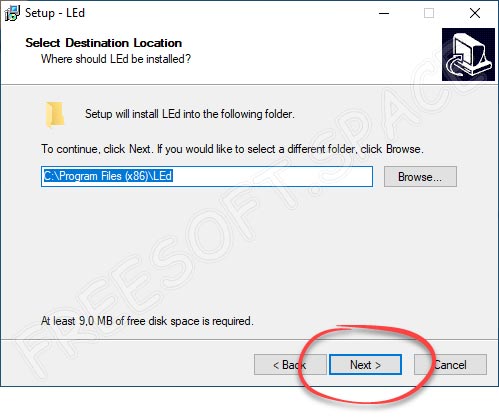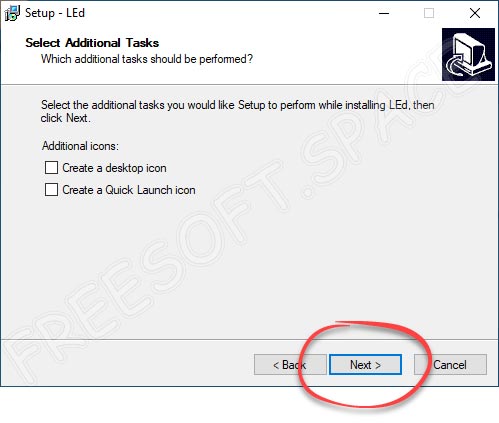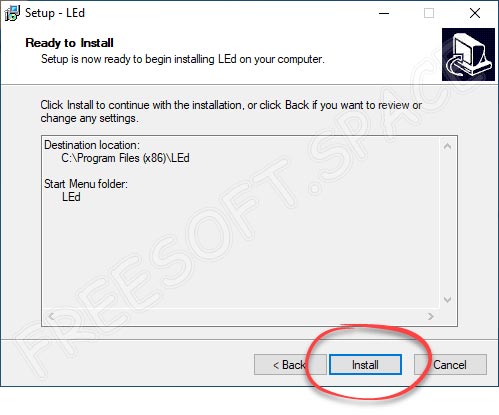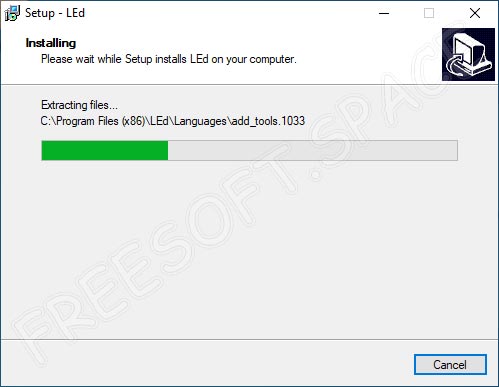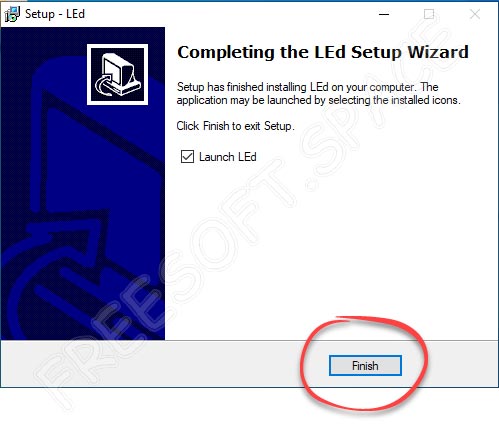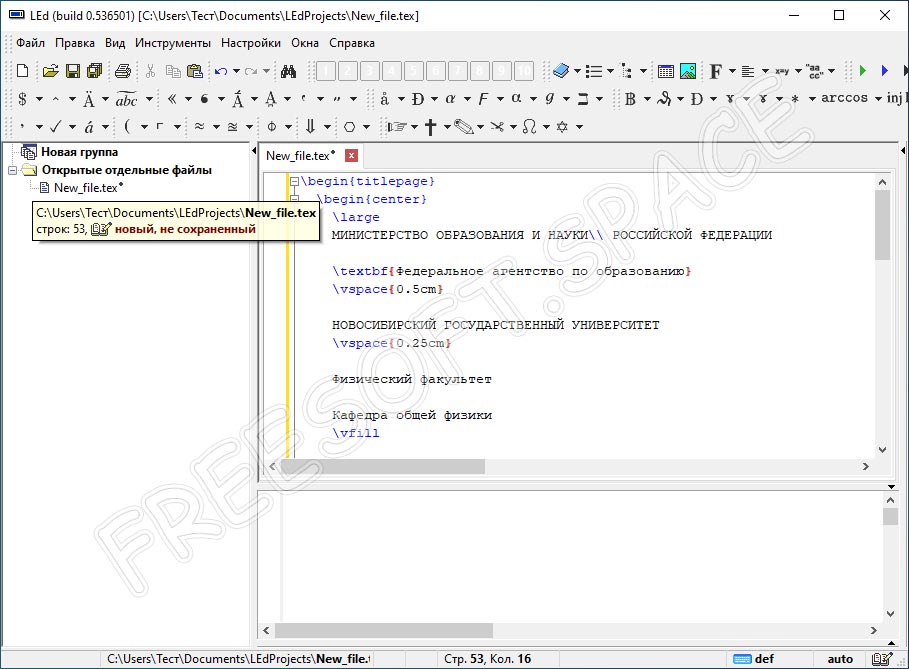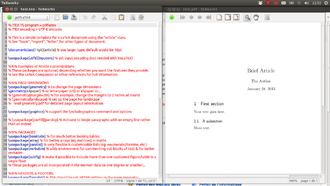Getting LaTeX
- TeX Distributions
- CTAN
- The LaTeX Git Repository
- Git Pull Requests
- Historic LaTeX
The LaTeX team cannot guarantee that TeX distributions, even
recent ones, contain the most recent version of LaTeX. It may
happen that you need a more recent LaTeX than the one that your
favourite TeX distribution carries, e.g., in order to get a
particular bug fix. In that case you will need to fetch LaTeX from
CTAN and install it on top of your distribution. See below for
details.
TeX Distributions
If you’re new to TeX and LaTeX or just want an easy installation, get
a full TeX distribution. The TeX Users Group (TUG) has a
list of notable distributions
that are entirely, or least primarily, free software.
Check your Linux distributions software source for a TeX
distribution including LaTeX. You can also
install the current TeX Live distribution
directly—in fact this may be advisable as many Linux distributions only contain
older versions of TeX Live, see
Linux TeX Live package status
for details.
Mac OS
The MacTeX
distribution contains everything you need, including a complete
TeX system with LaTeX itself and editors to write documents.
Windows
Check out the MiKTeX
or proTeXt
or TeX Live
distributions; they contain a complete TeX system with LaTeX
itself and editors to write documents.
CTAN
You can obtain LaTeX from CTAN, which is the
primary source of distribution for LaTeX. In order for your downloaded
LaTeX to be of any use, you have to obtain and set up a TeX system
first. You can either install a TeX distribution (see above) or get a
TeX system from CTAN. If
you use a TeX distribution then it will include a version of LaTeX so
this will probably make things easier for you; but you may have a
reason not to do this.
The LaTeX Git Repository
These days the LaTeX development sources are kept in a GitHub
repository (previously we used SVN).
Anyone can access it and download the files, but
submission is restricted to team members. The repository is located at
https://github.com/latex3/latex2e
and from that browser page you may explore the files, clone the
repository or download the files in a .zip archive (roughly 25Mb) by
using the appropriate buttons.
If you are familiar with Git you can also clone the repository using the
command line or your favorite Git fontend tool, e.g.,
git clone https://github.com/latex3/latex2e.git
which needs about 50Mb of space.
Alternatively, you can do a Subversion checkout from the command line, e.g.,
svn co https://github.com/latex3/latex2e.git/trunk
which will just checkout the current files.
But be aware that a SVN checkout of the form
svn co https://github.com/latex3/latex2e.git
will download all files including their
history (back to 2009) and amounts to roughly 1.4Gb so that is quite large.
Note: If you had bookmarked the old SVN repository please update that
bookmark to the new GIT repository as we have finally removed it.
A note on Git pull requests
Git repositories support distributed development and allow people to
provide change sets that are made available through so called pull
requests, so that the maintainers of a program can “pull the suggested
changes” into the main repository.
While we appreciate contributions, we think that for the core LaTeX
software pull requests are usually not a good approach (unless the
change has be already discussed and agreed upon).
The stability of LaTeX is very important and this means that changes to
the kernel are necessarily very conservative. It also means that a lot
of discussion has to happen before any changes are made. So if you do
decide to post a pull request, please bear this in mind: we do
appreciate ideas, but cannot always integrate them into the kernel and
it is quite likely that we reject updates made in this way.
If you want to discuss a possible contribution before (or instead of)
making a pull request, we suggest you raise the topic first on
the LATEX-L list or drop a
line to the team.
Historic LaTeX
Ulrik Vieth has collected historic versions of LaTeX from LaTeX 2.0
for TeX 1.0 (released on 11 December 1983) onwards. You can find them
at
ftp://ftp.tug.org/historic/macros/latex-saildart/.
There might even be some earlier versions. All files have been pulled
from the SAILDART archive site at http://z.baumgart.org/ (no longer
online) which was based on archive tapes from SAIL at Stanford.
More historic material can be found at ftp://ftp.tug.org/historic (you may not be able to open this in all browsers — alternatively try https://www.math.utah.edu/pub/tex/historic/).
Download Article
Download Article
This wikiHow teaches you how to install a TeX distribution package with all the LaTeX components, using Windows, Mac or Linux. LaTeX is a plain-text document preparation system, which allows you to create documents by using markup tags to edit and stylize your text. You will have to download a TeX distribution such as MiKTeX or TeX Live to install LaTeX on your computer.
-
1
Open the LaTeX website in your internet browser. Type https://www.latex-project.org into the address bar, and press ⏎ Return on your keyboard.
-
2
Click the Get tab. This button is on a tab bar at the top of the page, below the Latex Project logo.
Advertisement
-
3
Click the blue MiKTeX link under the Windows heading. This will open the MiKTeX website on a new page.
- Alternatively, you can click and install one of the other recommended TeX packages in this section. All the recommendations here include LaTeX.
-
4
Click the Downloads tab. This button is on a yellow tab bar at the top. It will open the download page.
-
5
Click the blue Download button. This button is at the bottom of the page. It will download the installer to your computer’s default folder for downloads.
- If you’re prompted, select a download location for the installer.
-
6
Double-click the «basic-miktex.exe» installer file on your computer. This will launch the installation wizard in a new window.
-
7
Check the
«I accept the MiKTeX copying conditions» box. You have to accept the software terms in order to proceed with the install.
-
8
Click Next. This will take you to the next step.
-
9
Select an option on the Installation Scope step. You can choose to install the program for the current user on this computer or all the users.
- Click Next to proceed.
-
10
Click Browse to change installation location (optional). If you want to select a different install location, click this button, and choose where you want to install the software.
- Click Next to confirm install location and proceed.
-
11
Select your paper type in the «Preferred paper» drop-down. Click the drop-down menu, and select the type of paper (A4, Letter, Legal etc) you prefer.
-
12
Click Next. This will confirm your installation settings, and allow you to review your preferences before starting the install.
-
13
Click the Start button. It’s on the bottom-right corner of the install window. This will start the software installation on your computer.
- You can track the installation on a green progress bar here.
-
14
Click the Close button. When your installation is finished, click this button to close the installation wizard.
Advertisement
-
1
Open the Latex website in your internet browser. Type https://www.latex-project.org into the address bar, and press ⏎ Return on your keyboard.
-
2
Click the Get tab. It’s on a tab bar at the top of the page.
-
3
Click MacTeX under the Mac OS heading. This will open the official MacTeX distribution page.
- Alternatively, you can get the MiKTeX Mac version at https://miktex.org/download.
-
4
Click the blue MacTeX Download link. This will take you to the download page.
-
5
Click the blue MacTeX.pkg link. This will download the installation file to your computer’s Downloads folder.
-
6
Double-click the «MacTex.pkg» file on your computer. This will start the installation wizard.
-
7
Click Next in the installation wizard. This button is in the lower-right corner of the installer window.
- Follow the installer’s steps, and hit Next a few times until you see the Install button.
-
8
Click the Install button. When you’re on the «Installation Type» step in the installer, click the Install button to install the program on your Mac.
-
9
Click the Close button. You’ll see a message saying «Success» when your installation is complete. Click this button to quit the installer.
Advertisement
-
1
-
2
Click the Downloads tab at the top. You can find it on a yellow tab bar at the top of the page. It will open the available downloads on a new page.
-
3
Click the Linux tab under the «Getting MiKTeX» heading. You can find the installation command prompts for different Linux versions here.
-
4
Select your Linux version under the «Install on Linux» heading. You can select Ubuntu, Mint, Debian, Fedora or OpenSUSE.
-
5
Open the Terminal on your Linux computer. You can use the Terminal to run commands, and install applications on your computer.
-
6
Copy the «Register GPG key» command from the MiKTeX website. You can find the correct Terminal command for your Linux version on the Downloads page.
-
7
Paste the «Register GPG key» command to Terminal. You can run this command in Terminal on your computer, and register the GPG key required to install the software.
-
8
Press ↵ Enter or ⏎ Return on your keyboard. This will run the command, and register the required GPG key.
-
9
Copy the «Register installation source» command from the website. You can find it below the «Register GPG key» command on the MiKTeX Downloads page.
-
10
Paste and run the copied command in Terminal. This will register the installation package source on your system.
- Press ↵ Enter or ⏎ Return to run the command.
-
11
Copy the «Install MiKTeX» commands from the MiKTeX website. This will install MiKTeX and all the LaTeX components on your computer. You can find this section at the bottom of the Downloads page.
-
12
Paste and run the «Install MiKTeX» commands in Terminal. This will install the MiKTeX package on your computer, including all the LaTex components.
- Press ↵ Enter or ⏎ Return to run the command.
-
13
Type and run miktexsetup finish in Terminal. This command will finish your TeX installation with all the LaTeX files and documents.
- If you want to finish with a shared (system-wide) TeX installation, use sudo miktexsetup --shared=yes finish instead.
Advertisement
Ask a Question
200 characters left
Include your email address to get a message when this question is answered.
Submit
Advertisement
Thanks for submitting a tip for review!
About This Article
Article SummaryX
1. Open https://www.latex-project.org.
2. Click the Get tab at the top.
3. Scroll down to the «TeX Distributions» heading.
4. Click one of the TeX links under your operating system.
5. Download and install the recommended TeX package for your system.
Did this summary help you?
Thanks to all authors for creating a page that has been read 18,358 times.
Is this article up to date?
Download Article
Download Article
This wikiHow teaches you how to install a TeX distribution package with all the LaTeX components, using Windows, Mac or Linux. LaTeX is a plain-text document preparation system, which allows you to create documents by using markup tags to edit and stylize your text. You will have to download a TeX distribution such as MiKTeX or TeX Live to install LaTeX on your computer.
-
1
Open the LaTeX website in your internet browser. Type https://www.latex-project.org into the address bar, and press ⏎ Return on your keyboard.
-
2
Click the Get tab. This button is on a tab bar at the top of the page, below the Latex Project logo.
Advertisement
-
3
Click the blue MiKTeX link under the Windows heading. This will open the MiKTeX website on a new page.
- Alternatively, you can click and install one of the other recommended TeX packages in this section. All the recommendations here include LaTeX.
-
4
Click the Downloads tab. This button is on a yellow tab bar at the top. It will open the download page.
-
5
Click the blue Download button. This button is at the bottom of the page. It will download the installer to your computer’s default folder for downloads.
- If you’re prompted, select a download location for the installer.
-
6
Double-click the «basic-miktex.exe» installer file on your computer. This will launch the installation wizard in a new window.
-
7
Check the
«I accept the MiKTeX copying conditions» box. You have to accept the software terms in order to proceed with the install.
-
8
Click Next. This will take you to the next step.
-
9
Select an option on the Installation Scope step. You can choose to install the program for the current user on this computer or all the users.
- Click Next to proceed.
-
10
Click Browse to change installation location (optional). If you want to select a different install location, click this button, and choose where you want to install the software.
- Click Next to confirm install location and proceed.
-
11
Select your paper type in the «Preferred paper» drop-down. Click the drop-down menu, and select the type of paper (A4, Letter, Legal etc) you prefer.
-
12
Click Next. This will confirm your installation settings, and allow you to review your preferences before starting the install.
-
13
Click the Start button. It’s on the bottom-right corner of the install window. This will start the software installation on your computer.
- You can track the installation on a green progress bar here.
-
14
Click the Close button. When your installation is finished, click this button to close the installation wizard.
Advertisement
-
1
Open the Latex website in your internet browser. Type https://www.latex-project.org into the address bar, and press ⏎ Return on your keyboard.
-
2
Click the Get tab. It’s on a tab bar at the top of the page.
-
3
Click MacTeX under the Mac OS heading. This will open the official MacTeX distribution page.
- Alternatively, you can get the MiKTeX Mac version at https://miktex.org/download.
-
4
Click the blue MacTeX Download link. This will take you to the download page.
-
5
Click the blue MacTeX.pkg link. This will download the installation file to your computer’s Downloads folder.
-
6
Double-click the «MacTex.pkg» file on your computer. This will start the installation wizard.
-
7
Click Next in the installation wizard. This button is in the lower-right corner of the installer window.
- Follow the installer’s steps, and hit Next a few times until you see the Install button.
-
8
Click the Install button. When you’re on the «Installation Type» step in the installer, click the Install button to install the program on your Mac.
-
9
Click the Close button. You’ll see a message saying «Success» when your installation is complete. Click this button to quit the installer.
Advertisement
-
1
-
2
Click the Downloads tab at the top. You can find it on a yellow tab bar at the top of the page. It will open the available downloads on a new page.
-
3
Click the Linux tab under the «Getting MiKTeX» heading. You can find the installation command prompts for different Linux versions here.
-
4
Select your Linux version under the «Install on Linux» heading. You can select Ubuntu, Mint, Debian, Fedora or OpenSUSE.
-
5
Open the Terminal on your Linux computer. You can use the Terminal to run commands, and install applications on your computer.
-
6
Copy the «Register GPG key» command from the MiKTeX website. You can find the correct Terminal command for your Linux version on the Downloads page.
-
7
Paste the «Register GPG key» command to Terminal. You can run this command in Terminal on your computer, and register the GPG key required to install the software.
-
8
Press ↵ Enter or ⏎ Return on your keyboard. This will run the command, and register the required GPG key.
-
9
Copy the «Register installation source» command from the website. You can find it below the «Register GPG key» command on the MiKTeX Downloads page.
-
10
Paste and run the copied command in Terminal. This will register the installation package source on your system.
- Press ↵ Enter or ⏎ Return to run the command.
-
11
Copy the «Install MiKTeX» commands from the MiKTeX website. This will install MiKTeX and all the LaTeX components on your computer. You can find this section at the bottom of the Downloads page.
-
12
Paste and run the «Install MiKTeX» commands in Terminal. This will install the MiKTeX package on your computer, including all the LaTex components.
- Press ↵ Enter or ⏎ Return to run the command.
-
13
Type and run miktexsetup finish in Terminal. This command will finish your TeX installation with all the LaTeX files and documents.
- If you want to finish with a shared (system-wide) TeX installation, use sudo miktexsetup --shared=yes finish instead.
Advertisement
Ask a Question
200 characters left
Include your email address to get a message when this question is answered.
Submit
Advertisement
Thanks for submitting a tip for review!
About This Article
Article SummaryX
1. Open https://www.latex-project.org.
2. Click the Get tab at the top.
3. Scroll down to the «TeX Distributions» heading.
4. Click one of the TeX links under your operating system.
5. Download and install the recommended TeX package for your system.
Did this summary help you?
Thanks to all authors for creating a page that has been read 18,358 times.
Is this article up to date?
Данная программа является весьма специфическим инструментом, который используется для верстки документов в типографии. В статье будут затронуты основные возможности приложения, мы расскажем, как его установить, а в самом конце странички предложим бесплатно скачать последнюю русскую версию LaTeX 5.0.2 для Windows 10 и более ранних операционных систем от Microsoft.
Содержание
- Описание и возможности
- Как пользоваться
- Загрузка и установка
- Инструкция по работе
- Достоинства и недостатки
- Похожие приложения
- Системные требования
- Скачать
- Видеообзор
- Вопросы и ответы
Описание и возможности
Итак, главный вопрос – для чего нужна данная программа? Чаще всего ею пользуются для создания тиражируемых образцов документов в типографии. Однако, набор инструментов позволяет быстро оформлять рефераты, дипломные работы и так далее. Естественно, предварительно необходимо разобраться в программе и научиться ею пользоваться.
Для того чтобы трудностей не возникало и вы быстро вошли в курс дела, перейдите в самый конец странички и просмотрите короткий обучающий ролик, который расставит все точки над и.
Как пользоваться
Дальше давайте поэтапно разберемся, где бесплатно скачать последнюю версию LaTeX на русском языке, а также как установить программу.
Загрузка и установка
Сама установка довольно проста и выглядит следующим образом:
- Сначала мы прокручиваем содержимое статьи в самый конец и находим там кнопку, при помощи которой сможем загрузить архив с приложением. Распаковываем этот самый архив, прибегнув к помощи пароля, который находится немного выше в таблице. Запускаем исполняемый файл, тем самым начиная установку программы.
- На следующем этапе принимаем лицензионное соглашение, установив флажок в положение, отмеченное цифрой «1». Подтверждаем свое намерение, кликнув по «Next».
- Путь установки программы также можно изменить. В нашем случае этого делать не нужно, поэтому просто переходим к следующему шагу.
- Если нужно, добавляем иконки запуска на рабочий стол и панель быстрого запуска. Применяем внесенные изменения, пикнув по «Next».
- После этого приступаем непосредственно к установке, кликнув по предназначенной для этого кнопке.
- Запустится установка LaTeX, а нам останется лишь дождаться ее завершения.
- Закрываем инсталлятор программы, тем самым заканчивая установку.
Инструкция по работе
Теперь можно переходить непосредственно к использованию программы. Вся основная работа ведется при помощи кнопок, расположенных в ее верхней части. Соответственно, сам код набирается в основном окне. Левая часть приложения предназначена для отображения рабочей структуры документа.
Когда все изменения будут внесены и документ сверстан, мы сможем экспортировать готовый результат, воспользовавшись все тем же главным меню. Простейший код, набранный одним этапом ранее, будет выглядеть примерно так.
Напоминаем: для того чтобы начать качественно работать с данной программой обязательно просмотрите обучающий ролик, который найдете немного ниже.
Достоинства и недостатки
Давайте рассмотрим положительные и отрицательные особенности приложения, с которым сегодня работаем.
Плюсы:
- Программа имеет большое количество положительных отзывов на различных тематических форумах.
- Для вас приложение будет на 100% бесплатным.
- Присутствует огромное количество инструментов, разобравшись с которыми, пользователю будет намного легче верстать даже самые сложные документы.
Минусы:
- Высокий порог входа не располагает к быстрому знакомству с программой пользователей, особенно новичков.
Похожие приложения
Давайте рассмотрим список аналогов обозреваемого сегодня приложения:
- TeXworks.
- Microsoft Office Publisher.
- Lulu.
- MiKTeX.
- Overleaf.
- TeX Live.
Системные требования
Программа не отличается высокой нагрузкой на ПК или ноутбук и способна работать даже на самых слабых машинах.
- Центральный процессор: 1 ГГц и выше.
- Оперативная память: свыше 1 Гб ОЗУ.
- Пространство на жестком диске: от 10 Мб.
- Платформа: Microsoft Windows 32 или 64-бит.
Скачать
Загрузить программу через торрент можно при помощи прикрепленной ниже кнопки.
| Разработчик: | Лесли Лэмпорт |
| Год выхода: | 2022 |
| Название: | LaTeX |
| Платформа: | Windows XP, 7, 8, 10 |
| Язык: | Русский |
| Лицензия: | Бесплатно |
| Пароль к архиву: | bestsoft.club |
LaTeX 5.0.2 Rus
Видеообзор
Именно данное видео как нельзя кстати подойдет в том случае, если мы только начинаем знакомиться с программой.
Вопросы и ответы
Теперь вы можете переходить к делу и разбираться с обозреваемым сегодня приложением. Любые вопросы, которые могут появиться в процессе, отправляйте непосредственно нам, воспользовавшись прикрепленной ниже формой комментирования.
( 5 оценок, среднее 3 из 5 )
С помощью текстового редактора пользователи могут верстать сложные документы. Есть возможность выбирать параметры размещения текста на странице и создавать формулы.
Дата обновления:
23.01.2021
Версия Windows:
Windows XP, Windows Vista, Windows 7, Windows 8, Windows 8.1, Windows 10
LaTeX – приложение для Windows, представляющее собой текстовый редактор. Программа предназначена для работы с системой компьютерной верстки TeX. С помощью утилиты пользователи могут создавать и редактировать документы со сложной структурой и перекрестными ссылками. В состав приложения входит множество инструментов для написания формул, создания стилей форматирования и шаблонов оформления.
Редактирование
В отличие от большинства текстовых процессоров, где результат набора сразу представляется в наглядном виде, данная утилита позволяет задать структуру текста с использованием встроенного языка разметки. Главным преимуществом такого способа оформления является то, что документ будет выглядеть одинаково на любом устройстве, независимо от параметров экрана.
Программа не требует установки на компьютер. После запуска пользователи могут создать новый или открыть существующий файл. Поддерживается функция автоматической проверки правописания.
Формулы
Утилита позволяет использовать команды для вставки математических функций и выражений. Есть возможность составлять формулы любой степени сложности.
Ссылки
С помощью программы можно работать с перекрестными ссылками. Поддерживается режим цитирования, позволяющий организовать структуру библиотечных карточек. Кроме того, доступна функция создания и исполнения различных скриптов.
Особенности
- приложение можно скачать и использовать бесплатно;
- как и WinEdt, данная утилита позволяет создавать и редактировать документы с использованием системы TeX;
- есть возможность вставлять формулы;
- доступна функция экспорта данных в другие форматы;
- программа совместима с актуальными версиями Windows.
5,8 Мб (скачиваний: 5219)
Роблокс Студио
Windows 7, Windows 8, Windows 8.1, Windows 10 Бесплатно
Приложение представляет собой игровой движок. Пользователи могут добавлять эффекты, текстуры, персонажей и предметы обстановки, а также делиться играми с друзьями.
ver 0.549.0.5490632
SDK Platform Tools
Windows 7, Windows 8, Windows 8.1, Windows 10 Бесплатно
С помощью программы можно создавать приложения и игры для операционной системы Android. Есть функция эмуляции, которая позволяет проводить отладку и тестирование.
ver 31.0.3
Construct Classic
Windows XP, Windows Vista, Windows 7, Windows 8, Windows 8.1, Windows 10 Бесплатная
С помощью визуального редактора пользователи могут разрабатывать игры, не имея навыков программирования. Есть возможность добавлять эффекты и подключать плагины.
ver 1.2
IntelliJ IDEA
Windows 7, Windows 8, Windows 8.1, Windows 10 Бесплатная
Утилита представляет собой набор инструментов для написания, редактирования и отладки программного кода. Доступна функция подсветки синтаксиса для нескольких языков.
ver 2020.3.3
SharpDevelop
Windows XP, Windows Vista, Windows 7, Windows 8, Windows 8.1, Windows 10 Бесплатная
Приложение представляет собой интегрированную среду разработки, предназначенную для написания и редактирования программного кода. Доступны инструменты для отладки.
ver 5.1.0
UltraEdit
Windows XP, Windows Vista, Windows 7, Windows 8, Windows 8.1, Windows 10 Бесплатная
Утилита позволяет создавать и редактировать текстовые документы. Имеется поддержка системы вкладок и встроенный FTP клиент для передачи файлов на внешние серверы.
ver 28.00.0.14
TortoiseSVN
Windows Vista, Windows 7, Windows 8, Windows 8.1, Windows 10 Бесплатная
Приложение представляет собой клиент системы управления версиями Subversion. Есть возможность загрузить файлы в централизованное хранилищами и вносить изменения.
ver 1.14.1
ERWin
Windows XP, Windows Vista, Windows 7, Windows 8, Windows 8.1, Windows 10 Бесплатная
Приложение представляет собой специализированный инструмент для построения моделей баз данных. Есть возможность проектировать структуру программного обеспечения.
ver 7.3.3.1773
Getting LaTeX
LaTeX is free software under the terms of the LaTeX Project Public License (LPPL). LaTeX is distributed through CTAN servers or comes as part of many easily installable and usable TeX distributions provided by the TeX User Group (TUG) or third parties. If you run into trouble, visit the help section.
LaTeX is not a stand-alone typesetting program in itself, but document preparation software that runs on top of Donald E. Knuth’s TeX typesetting system. TeX distributions usually bundle together all the parts needed for a working TeX system and they generally add to this both configuration and maintenance utilities. Nowadays LaTeX, and many of the packages built on it, form an important component of any major TeX distribution.
The LaTeX team cannot guarantee that TeX distributions, even recent ones, contain the most recent version of LaTeX. It may happen that you need a more recent LaTeX than the one that your favourite TeX distribution carries, e.g., in order to get a particular bug fix. In that case you will need to fetch LaTeX from CTAN and install it on top of your distribution. See below for details.
TeX Distributions
If you’re new to TeX and LaTeX or just want an easy installation, get a full TeX distribution. The TeX Users Group (TUG) has a list of notable distributions that are entirely, or least primarily, free software.
Linux
Check your Linux distributions software source for a TeX distribution including LaTeX. You can also install the current TeX Live distribution directly—in fact this may be advisable as many Linux distributions only contain older versions of TeX Live, see Linux TeX Live package status for details.
Mac OS
The MacTeX distribution contains everything you need, including a complete TeX system with LaTeX itself and editors to write documents.
Windows
Check out the MiKTeX or proTeXt or TeX Live distributions; they contain a complete TeX system with LaTeX itself and editors to write documents.
Online
LaTeX online services like Papeeria, Overleaf, ShareLaTeX, Datazar, and LaTeX base offer the ability to edit, view and download LaTeX files and resulting PDFs.
The LaTeX Git Repository
These days the LaTeX development sources are kept in a GitHub repository (previously we used SVN).
If you are familiar with Git you can also clone the repository using the command line or your favorite Git fontend tool, e.g.,
which needs about 50Mb of space. Alternatively, you can do a Subversion checkout from the command line, e.g.,
which will just checkout the current files. But be aware that a SVN checkout of the form
will download all files including their history (back to 2009) and amounts to roughly 1.4Gb so that is quite large.
Note: If you had bookmarked the old SVN repository please update that bookmark to the new GIT repository as we have finally removed it.
A note on Git pull requests
Git repositories support distributed development and allow people to provide change sets that are made available through so called pull requests, so that the maintainers of a program can “pull the suggested changes” into the main repository.
While we appreciate contributions, we think that for the core LaTeX software pull requests are usually not a good approach (unless the change has be already discussed and agreed upon). The stability of LaTeX is very important and this means that changes to the kernel are necessarily very conservative. It also means that a lot of discussion has to happen before any changes are made. So if you do decide to post a pull request, please bear this in mind: we do appreciate ideas, but cannot always integrate them into the kernel and it is quite likely that we reject updates made in this way.
If you want to discuss a possible contribution before (or instead of) making a pull request, we suggest you raise the topic first on the LATEX-L list or drop a line to the team.
Historic LaTeX
Ulrik Vieth has collected historic versions of LaTeX from LaTeX 2.0 for TeX 1.0 (released on 11 December 1983) onwards. You can find them at ftp://ftp.tug.org/historic/macros/latex-saildart/. There might even be some earlier versions. All files have been pulled from the SAILDART archive site at http://z.baumgart.org/ (no longer online) which was based on archive tapes from SAIL at Stanford.
More historic material can be found at ftp://ftp.tug.org/historic (you may not be able to open this in all browsers — alternatively try https://www.math.utah.edu/pub/tex/historic/).
LaTeX is a document preparation system used for the communication and publication of scientific documents. LaTeX is free software and is distributed under the LaTeX Project Public License.
Источник
LaTeX
С помощью текстового редактора пользователи могут верстать сложные документы. Есть возможность выбирать параметры размещения текста на странице и создавать формулы.
LaTeX – приложение для Windows, представляющее собой текстовый редактор. Программа предназначена для работы с системой компьютерной верстки TeX. С помощью утилиты пользователи могут создавать и редактировать документы со сложной структурой и перекрестными ссылками. В состав приложения входит множество инструментов для написания формул, создания стилей форматирования и шаблонов оформления.
Редактирование
В отличие от большинства текстовых процессоров, где результат набора сразу представляется в наглядном виде, данная утилита позволяет задать структуру текста с использованием встроенного языка разметки. Главным преимуществом такого способа оформления является то, что документ будет выглядеть одинаково на любом устройстве, независимо от параметров экрана.
Программа не требует установки на компьютер. После запуска пользователи могут создать новый или открыть существующий файл. Поддерживается функция автоматической проверки правописания.
Формулы
Утилита позволяет использовать команды для вставки математических функций и выражений. Есть возможность составлять формулы любой степени сложности.
Ссылки
С помощью программы можно работать с перекрестными ссылками. Поддерживается режим цитирования, позволяющий организовать структуру библиотечных карточек. Кроме того, доступна функция создания и исполнения различных скриптов.
Источник
LaTeX 5.0.2 русская версия для Windows 10
Данная программа является весьма специфическим инструментом, который используется для верстки документов в типографии. В статье будут затронуты основные возможности приложения, мы расскажем, как его установить, а в самом конце странички предложим бесплатно скачать последнюю русскую версию LaTeX 5.0.2 для Windows 10 и более ранних операционных систем от Microsoft.
Описание и возможности
Итак, главный вопрос – для чего нужна данная программа? Чаще всего ею пользуются для создания тиражируемых образцов документов в типографии. Однако, набор инструментов позволяет быстро оформлять рефераты, дипломные работы и так далее. Естественно, предварительно необходимо разобраться в программе и научиться ею пользоваться.
Для того чтобы трудностей не возникало и вы быстро вошли в курс дела, перейдите в самый конец странички и просмотрите короткий обучающий ролик, который расставит все точки над и.
Как пользоваться
Дальше давайте поэтапно разберемся, где бесплатно скачать последнюю версию LaTeX на русском языке, а также как установить программу.
Загрузка и установка
Сама установка довольно проста и выглядит следующим образом:
Инструкция по работе
Теперь можно переходить непосредственно к использованию программы. Вся основная работа ведется при помощи кнопок, расположенных в ее верхней части. Соответственно, сам код набирается в основном окне. Левая часть приложения предназначена для отображения рабочей структуры документа.
Когда все изменения будут внесены и документ сверстан, мы сможем экспортировать готовый результат, воспользовавшись все тем же главным меню. Простейший код, набранный одним этапом ранее, будет выглядеть примерно так.
Напоминаем: для того чтобы начать качественно работать с данной программой обязательно просмотрите обучающий ролик, который найдете немного ниже.
Достоинства и недостатки
Давайте рассмотрим положительные и отрицательные особенности приложения, с которым сегодня работаем.
Похожие приложения
Давайте рассмотрим список аналогов обозреваемого сегодня приложения:
Системные требования
Программа не отличается высокой нагрузкой на ПК или ноутбук и способна работать даже на самых слабых машинах.
Скачать
Загрузить программу через торрент можно при помощи прикрепленной ниже кнопки.
| Разработчик: | Лесли Лэмпорт |
| Год выхода: | 2021 |
| Название: | LaTeX |
| Платформа: | Windows XP, 7, 8, 10 |
| Язык: | Русский |
| Лицензия: | Бесплатно |
| Пароль к архиву: | bestsoft.club |
Видеообзор
Именно данное видео как нельзя кстати подойдет в том случае, если мы только начинаем знакомиться с программой.
Вопросы и ответы
Теперь вы можете переходить к делу и разбираться с обозреваемым сегодня приложением. Любые вопросы, которые могут появиться в процессе, отправляйте непосредственно нам, воспользовавшись прикрепленной ниже формой комментирования.
Источник
LaTeX
LaTeX – универсальный инструмент для верстки сложных текстовых данных. Программа чем-то похожа на язык гипертекстовой разметки HTML, но применяется она в основном в типографии. В самом низу страницы вы сможете бесплатно скачать последнюю русскую версию утилиты по прямой ссылке с официального сайта, пока же давайте рассмотрим ее подробнее.
За основу тут взято ядро мощнейшего инструмента по работе с текстом MiKTeX, который распространяется полностью бесплатно. Особенностью LaTeX является отсутствие какой-либо конечной визуализации. Вы работаете с документом без просмотра конечного результата. Отобразится итог лишь после компиляции, что, пожалуй, является единственным недостатком программы.
Возможности
Благодаря особому алгоритму программирования макросов, функционал приложения ничем не ограничен. Если говорить о его основных возможностях, можно отметить следующее:
Это всего лишь основной перечень возможностей, обо всех функциях LaTeXможно узнать непосредственно работая с программой.
Плюсы и минусы
Как мы уже говорили, недостатков у LaTeX практически нет, а вот достоинств тут много.
Дальше мы вкратце расскажем о нюансах работы.
Как пользоваться
Понятное дело, что научиться работать сLaTeX, прочитав несколько слов, нереально. Поэтому мы рекомендуем посмотреть обучающий ролик, который вы найдете абзацем ниже и, беря во внимание информацию из него, обучаться работе с текстом уже самостоятельно.
Видео
В данном видео вас ждет обзор LaTeX и инструкция по работе с программой. Учитывайте то, что вам понадобятся некоторые знания из математики и языков программирования. Все зависит от поставленной цели.
Скачать
Ниже можно бесплатно скачать LaTeX по прямой ссылке. Устанавливать программу также не понадобится. Сразу после распаковки ее можно запускать и начинать работать.
Источник
Русские Блоги
Руководство по настройке LaTeX (MikTeX + TeXstudio) на win10
предисловие
Я хочу изучать латекс этим летом.
Итак, здесь я записываю процесс настройки среды LaTeX и редактора в Windows 10.
1. Введение в LaTeX
LaTeX – A document preparation system
LaTeX is a high-quality typesetting system; it includes features designed for the production of technical and scientific documentation. LaTeX is the de facto standard for the communication and publication of scientific documents. LaTeX is available as free software.
LaTeX (spelled Lay-tek), is a markup level text editing tool that separates the word formatting from the content entry task. Quite similar to HTML in its formatting, LaTeX is one of the most commonly used text editor in the academia. For people having to deal with scientific papers and publishing, with a lot of mathematical equations thrown into the mix, LaTeX text editors are quite the industry standards. [3]
В то же время официальный сайт уточнил произношение LaTex:
LaTeX is pronounced «Lah-tech» or «Lay-tech» (to rhyme with «blech» or «Bertolt Brecht»). [2]
Два, редактор LaTeX
Сейчас на рынке много редакторов,BeebomРекомендуется 8 простых в использовании редакторов LaTeX [3]:
1)TeXmaker
Открытый исходный код, кроссплатформенная поддержка, проверка орфографии, автозаполнение.
2)Texstudio
Открытый исходный код, кроссплатформенная поддержка, проверка орфографии, автозаполнение.
Этот инструмент разработан на основе исходного кода TeXmaker, поэтому он является расширением первого (например, подсчет слов в статистическом документе, анализ частоты слов).
3)TeXworks
Открытый исходный код, кроссплатформенная поддержка.
основан на исходном коде TeXshop.
4)ShareLaTex 5)Overleaf 6)Authorea
Нет необходимости устанавливать, редактировать онлайн.
7)Vim with LaTeX-suite
Кроссплатформенная поддержка.
8)TeXlipse plugin for Eclipse IDE
LaTeX можно записать в редакторе Eclipse
В-третьих, выберите и настройте редактор
Прочитав некоторое время, я наконец решил выбрать TeXstudio.
Теперь начните настраивать TeXstudio [5]:
1) Скачать TeXstudio

Рисунок 1 Домашняя страница загрузки TeXstudio
2) Найти руководство пользователя TeXstudio
3) Установите MikTeX
4) Установите TeXstudio
Откройте ранее загруженный установочный пакет TeXstudio «texstudio-2.12.10-win-qt5.exe» и установите его по умолчанию.

Рисунок 2 После завершения установки соответствующий значок будет отображаться в строке меню в левом нижнем углу win10
5) Пример демонстрации
После установки MikTeX и TeXstudio создайте новый файл test.tex.
Нажмите «F5» или двойную стрелку в верхней строке меню, чтобы отобразить документ, соответствующий коду.

Рисунок 3 Скомпилируйте и выполните код
6) Поддержка китайского
Внимательные люди видят, что китайцы в 5) не могут отображаться. Есть два способа отображения китайского (я предпочитаю первый)
1. Во-первых, в верхней строке меню опции-настройки TeXstudio-build. Измените компилятор по умолчанию на XeLaTeX.
Затем вставьте в код текстового файла usepackage
Наконец, нажмите F5, чтобы увидеть успешное отображение китайского языка.

Рисунок 4 Способ 1
2. Во-первых, в верхней строке меню опции-настройки TeXstudio-build. Измените компилятор по умолчанию на XeLaTeX.
Затем вставьте в код текстового файла usepackage
setmainfont[Mapping=tex-text]
Наконец, нажмите F5, чтобы увидеть успешное отображение китайского языка.

Рисунок 5 Метод 2
4. Резюме и будущая работа
Пока что LaTeX и TeXstudio настроены и могут успешно использоваться.
В ближайшие дни я планирую серьезно заняться написанием научных работ с LaTeX.
Источник
Для верстки документов в типографии используется различное программное обеспечение, что значительно облегчает работу специалистов. Об одной из таких утилит мы будем разговаривать сегодня. Предлагаем бесплатно скачать LaTeX 5.0.2 для Windows 10. На нашем портале вы можете загрузить последнюю русскую версию приложения по ссылке ниже через торрент. А перед этим немного подробнее рассмотрим главные возможности софта, его плюсы и минусы, а также системные требования.
Содержание
- Описание и возможности
- Как установить
- Достоинства и недостатки
- Похожие приложения
- Системные требования
- Скачать
- Вопросы и ответы
Описание и возможности
Уникальная система для верстки текстов с формулами была создана математиком Д. Кнутом. Распространяется инструмент на бесплатной основе, что является его несомненным преимуществом. Рассмотрим основные возможности программного обеспечения немного подробнее:
- Множество удобных инструментов для размещения текста на страничке.
- Генерация содержания текста в автоматическом режиме.
- Использование перекрестных ссылок с формулами.
- Применение режима цитирования.
- Автоматическое выравнивание изображения.
- Использование различных скриптов, что позволяет использовать софт в качестве языка программирования.
- Придание документу структуры, благодаря использованию функционала специальных карт.
Мы рассмотрели лишь часть функций инструмента LaTeX, так как подробный обзор занял бы слишком много времени. Полностью ознакомиться с программой вы сможете уже самостоятельно, например, просмотрев обучающее видео.
Как установить
В этом разделе в виде пошаговой подробной инструкции разберемся, как правильно инсталлировать редактор текстов на компьютер или ноутбук. Для этого выполняем следующие действия:
- Первый шаг – загрузка архива с файлом установки. Для этого прокручиваем страничку вниз и кликаем по ссылке, прикрепленной там. После этого запускаем инсталлятор двойным левым кликом мышки.
- На следующем этапе принимаем условия пользовательского соглашения. Отмечаем галочкой соответствующую строчку, а после этого кликаем по «Next».
- Выбираем путь установки приложения. Если все устраивает, оставляем условия по умолчанию.
- Отмечаем галочкой, если хотим создать ярлык на рабочем столе или иконку в панели быстрого запуска. Снова жмем по «Next».
- Кликаем по кнопке, отмеченной на скриншоте ниже красным цветом для начала инсталляции приложения.
- Видим, что начался процесс установки утилиты. Ждем, пока процедура будет завершена.
- Осталось закрыть окно установщика, кликнув по кнопке «Finish».
Можно смело переходить к использованию программного обеспечения на своем компьютере и по достоинству оценить все его возможности.
Достоинства и недостатки
Коротко пройдемся по главным достоинствам и недостаткам приложения для верстки текстов.
Плюсы:
- Быстрая и простая установка.
- Есть версия редактора онлайн.
- Бесплатное использование.
- Подходит для Windows 7, 8 и 10 с архитектурой 32 и 64 Бит.
- Большой набор инструментов для редактирования текста.
Минусы:
- Для освоения инструмента необходимо пройти обучение.
Похожие приложения
Назовем еще несколько утилит, которые по своему функционалу могли бы сравниться с обозреваемым софтом. Это такие приложения:
- MiKTeX.
- TeXworks.
- TeX Live.
- Lulu.
Системные требования
Нельзя забывать о параметрах компьютера или ноутбука, необходимых для корректной работы LaTeX. Характеристики должны быть следующими:
- Центральный процессор: от 1 ГГц и выше.
- Оперативная память: не менее 1 Гб.
- Пространство на жестком диске: от 15 Мб.
- Платформа: Microsoft Windows 7, 8 и 10.
Скачать
Загрузить инструмент для верстки текстов можно по предоставленной ниже ссылке.
| Версия: | 5.0.2 |
| Разработчик: | Лесли Лэмпорт |
| Программа актуальна: | 2022 |
| Название: | LaTeX |
| Платформа: | Microsoft Windows 32/64 Bit |
| Язык: | Русский |
| Лицензия: | Бесплатно |
LaTeX 5.0.2
Вопросы и ответы
С помощью формы комментирования вы можете озвучить свое мнение о приложении, а также задать вопросы, если они появятся в ходе скачивания и установки программного обеспечения. Специалисты портала обязательно ответят на каждое сообщение.
( 4 оценки, среднее 2.25 из 5 )
Содержание
- Настройка LaTeX в Sublime Text
- Установка MiKTeX
- Установка Sublime Text 3
- Julia в Sublime Text
- LaTeX/Установка LaTeX
- Содержание
- Дистрибутивы [ править ]
- TeX Live [ править ]
- MiKTeX [ править ]
- MacTeX [ править ]
- Редакторы [ править ]
- Универсальные [ править ]
- Emacs [ править ]
- Vim [ править ]
- Atom [ править ]
- Специализированные [ править ]
- TeXmaker и TeXstudio [ править ]
- TeXnicCenter [ править ]
- LyX [ править ]
- Русские Блоги
- Руководство по настройке LaTeX (MikTeX + TeXstudio) на win10
- предисловие
- 1. Введение в LaTeX
- Два, редактор LaTeX
- В-третьих, выберите и настройте редактор
- 4. Резюме и будущая работа
- LaTeX 5.0.2 русская версия для Windows 10
- Описание и возможности
- Как пользоваться
- Загрузка и установка
- Инструкция по работе
- Достоинства и недостатки
- Похожие приложения
- Системные требования
- Скачать
- Видеообзор
- Вопросы и ответы
- Русские Блоги
- Начало работы с LaTeX, установка и использование TeXlive и TeXstudio
- LaTeX Введение
- Конфигурация среды LaTeX
- Скачать TeXlive
Настройка LaTeX в Sublime Text
Ниже представлено руководство по установке текстового редактора Sublime Text, с последующим добавлением в него возможности использования системы компьютерной вёрстки LaTeX. В качестве бонуса научим его понимать язык Julia.
Установка MiKTeX
Произойдет компиляция и создание PDF-файла. Используя TeXworks можно приступать к полноценной работе, например, используя LaTeX можно весьма эффективно собрать диплом или диссертацию ( Готовые шаблоны)
Гораздо удобнее использовать LaTeX посредством Sublime Text. Помимо удобной подсветки и автозаполнения, здесь можно посмотреть изображение или набираемую формулу не выполняя компиляции, то есть видеть результат во время набора. К слову, в Sublime Text можно набирать (а если добавить соответствующие плагины, то и выполнять) коды программ множества языков программирования и разметок: С/С++, Java, MATLAB, PHP, HTML.
Установка Sublime Text 3
Найти в сети пособия по LaTeX себе по вкусу не составит труда (Например: Самоучитель, Вики). Также будет полезным использовать онлайн-редактор формул пока команды не отложатся в памяти.
Julia в Sublime Text
В Package Control: Install Package набираем Julia, скачиваем плагин и теперь во вкладке View / Syntax среди прочих языков появилась Джулиа, а значит теперь можно набирать программы на этом языке с подсветкой и греческими буквами (delta + press tab ), а также сохранять файлы в формате .jl.
При сохранении файлов будет удобно внутри производить разбиение на модули:
Код набранный в Sublime text и сохраненный в формате .jl можно выполнять в REPL
На этом окончим небольшое руководство. Всем удобной вёрстки и приятной подсветки!
Источник
LaTeX/Установка LaTeX
Содержание
Дистрибутивы [ править ]
TeX и LaTeX доступны практически для всех платформ. Наиболее распространённым способом установки LaTeX является использование одного из дистрибутивов. Включённые в состав дистрибутива наборы программ и пакетов (компиляторы, макропакеты, шрифты и т. д.), как правило, не требуют дополнительной настройки. В состав дистрибутива входит утилита для управления установкой и обновлением пакетов.
В состав перечисленных дистрибутивов включён простой редактор (например, TeXworks в случае TeX Live), но вы можете использовать любой редактор, добавив в него подсветку синтаксиса LaTeX, или использовать специализированный редактор.
Наиболее популярными дистрибутивами LaTeX являются:
TeX Live [ править ]
TeX Live — наиболее полный дистрибутив TeX/LaTeX для *BSD, GNU/Linux, Mac OS X и Windows.
MiKTeX [ править ]
MiKTeX — дистрибутив для Microsoft Windows.
MacTeX [ править ]
MacTeX — дистрибутив для Mac OS. Основан на Tex Live, в состав включены дополнительные утилиты, редактор и менеджер библиографии.
Редакторы [ править ]
Для редактирования исходных текстов TeX/LaTeX можно использовать любой текстовый редактор, но для удобства вам будет желательно иметь ряд дополнительных возможностей: подсветку синтаксиса, поддержку навигации по заголовкам, автодополнение и т. д. Таблица со сравнением характеристик различных редакторов LaTeX есть в Википедии.
Универсальные [ править ]
Emacs [ править ]
Emacs — универсальный расширяемый текстовый редактор. Опытные пользователи могут самостоятельно настроить его для работы с LaTeX, используя возможности встроенного языка Emacs Lisp. Для начинающих подойдут расширения AUCTeX и Reftex.
Vim [ править ]
Vim наряду с Emacs также остаётся одним из самых популярных универсальных текстовых редакторов. Для работы с LaTeX существуют расширения LaTeX Box и Vim-LaTeX.
Atom [ править ]
Atom — современный кроссплатформенный текстовый редактор. Для поддержки LaTeX требуется установка пакета Language-LaTeX.
Специализированные [ править ]
В состав TeX Live входит простой редактор TeXworks, обеспечивающий подстветку синтаксиса, компиляцию и предварительный просмотр PDF.
TeXmaker и TeXstudio [ править ]
TeXstudio появился в 2009 году в качестве форка TeXmaker. С тех пор эти два редактора развиваются параллельно и обладают схожим функционалом:
TeXnicCenter [ править ]
TeXnicCenter обеспечивает практически тот же функционал, что и TeXmaker/TeXstudio, но работает только под Windows и медленно развивается.
LyX [ править ]
LyX — визуальный редактор, использующий собственный язык разметки, который транслируется в LaTeX. В процессе редактирования пользователь работает с семантической структурой документа и видит лишь приблизительный вид итогового результата. Подобный подход получил название WYSIWYM (What You See Is What You Mean — «То, что ты видишь, есть то, что ты имеешь в виду») в отличие от WYSIWYG.
Источник
Русские Блоги
Руководство по настройке LaTeX (MikTeX + TeXstudio) на win10
предисловие
Я хочу изучать латекс этим летом.
Итак, здесь я записываю процесс настройки среды LaTeX и редактора в Windows 10.
1. Введение в LaTeX
LaTeX – A document preparation system
LaTeX is a high-quality typesetting system; it includes features designed for the production of technical and scientific documentation. LaTeX is the de facto standard for the communication and publication of scientific documents. LaTeX is available as free software.
LaTeX (spelled Lay-tek), is a markup level text editing tool that separates the word formatting from the content entry task. Quite similar to HTML in its formatting, LaTeX is one of the most commonly used text editor in the academia. For people having to deal with scientific papers and publishing, with a lot of mathematical equations thrown into the mix, LaTeX text editors are quite the industry standards. [3]
В то же время официальный сайт уточнил произношение LaTex:
LaTeX is pronounced «Lah-tech» or «Lay-tech» (to rhyme with «blech» or «Bertolt Brecht»). [2]
Два, редактор LaTeX
Сейчас на рынке много редакторов,BeebomРекомендуется 8 простых в использовании редакторов LaTeX [3]:
1)TeXmaker
Открытый исходный код, кроссплатформенная поддержка, проверка орфографии, автозаполнение.
2)Texstudio
Открытый исходный код, кроссплатформенная поддержка, проверка орфографии, автозаполнение.
Этот инструмент разработан на основе исходного кода TeXmaker, поэтому он является расширением первого (например, подсчет слов в статистическом документе, анализ частоты слов).
3)TeXworks
Открытый исходный код, кроссплатформенная поддержка.
основан на исходном коде TeXshop.
4)ShareLaTex 5)Overleaf 6)Authorea
Нет необходимости устанавливать, редактировать онлайн.
7)Vim with LaTeX-suite
Кроссплатформенная поддержка.
8)TeXlipse plugin for Eclipse IDE
LaTeX можно записать в редакторе Eclipse
В-третьих, выберите и настройте редактор
Прочитав некоторое время, я наконец решил выбрать TeXstudio.
Теперь начните настраивать TeXstudio [5]:
1) Скачать TeXstudio

Рисунок 1 Домашняя страница загрузки TeXstudio
2) Найти руководство пользователя TeXstudio
3) Установите MikTeX
4) Установите TeXstudio
Откройте ранее загруженный установочный пакет TeXstudio «texstudio-2.12.10-win-qt5.exe» и установите его по умолчанию.

Рисунок 2 После завершения установки соответствующий значок будет отображаться в строке меню в левом нижнем углу win10
5) Пример демонстрации
После установки MikTeX и TeXstudio создайте новый файл test.tex.
Нажмите «F5» или двойную стрелку в верхней строке меню, чтобы отобразить документ, соответствующий коду.

Рисунок 3 Скомпилируйте и выполните код
6) Поддержка китайского
Внимательные люди видят, что китайцы в 5) не могут отображаться. Есть два способа отображения китайского (я предпочитаю первый)
1. Во-первых, в верхней строке меню опции-настройки TeXstudio-build. Измените компилятор по умолчанию на XeLaTeX.
Затем вставьте в код текстового файла usepackage
Наконец, нажмите F5, чтобы увидеть успешное отображение китайского языка.

Рисунок 4 Способ 1
2. Во-первых, в верхней строке меню опции-настройки TeXstudio-build. Измените компилятор по умолчанию на XeLaTeX.
Затем вставьте в код текстового файла usepackage
setmainfont[Mapping=tex-text]
Наконец, нажмите F5, чтобы увидеть успешное отображение китайского языка.

Рисунок 5 Метод 2
4. Резюме и будущая работа
Пока что LaTeX и TeXstudio настроены и могут успешно использоваться.
В ближайшие дни я планирую серьезно заняться написанием научных работ с LaTeX.
Источник
LaTeX 5.0.2 русская версия для Windows 10
Данная программа является весьма специфическим инструментом, который используется для верстки документов в типографии. В статье будут затронуты основные возможности приложения, мы расскажем, как его установить, а в самом конце странички предложим бесплатно скачать последнюю русскую версию LaTeX 5.0.2 для Windows 10 и более ранних операционных систем от Microsoft.
Описание и возможности
Итак, главный вопрос – для чего нужна данная программа? Чаще всего ею пользуются для создания тиражируемых образцов документов в типографии. Однако, набор инструментов позволяет быстро оформлять рефераты, дипломные работы и так далее. Естественно, предварительно необходимо разобраться в программе и научиться ею пользоваться.
Для того чтобы трудностей не возникало и вы быстро вошли в курс дела, перейдите в самый конец странички и просмотрите короткий обучающий ролик, который расставит все точки над и.
Как пользоваться
Дальше давайте поэтапно разберемся, где бесплатно скачать последнюю версию LaTeX на русском языке, а также как установить программу.
Загрузка и установка
Сама установка довольно проста и выглядит следующим образом:
Инструкция по работе
Теперь можно переходить непосредственно к использованию программы. Вся основная работа ведется при помощи кнопок, расположенных в ее верхней части. Соответственно, сам код набирается в основном окне. Левая часть приложения предназначена для отображения рабочей структуры документа.
Когда все изменения будут внесены и документ сверстан, мы сможем экспортировать готовый результат, воспользовавшись все тем же главным меню. Простейший код, набранный одним этапом ранее, будет выглядеть примерно так.
Напоминаем: для того чтобы начать качественно работать с данной программой обязательно просмотрите обучающий ролик, который найдете немного ниже.
Достоинства и недостатки
Давайте рассмотрим положительные и отрицательные особенности приложения, с которым сегодня работаем.
Похожие приложения
Давайте рассмотрим список аналогов обозреваемого сегодня приложения:
Системные требования
Программа не отличается высокой нагрузкой на ПК или ноутбук и способна работать даже на самых слабых машинах.
Скачать
Загрузить программу через торрент можно при помощи прикрепленной ниже кнопки.
| Разработчик: | Лесли Лэмпорт |
| Год выхода: | 2022 |
| Название: | LaTeX |
| Платформа: | Windows XP, 7, 8, 10 |
| Язык: | Русский |
| Лицензия: | Бесплатно |
| Пароль к архиву: | bestsoft.club |
Видеообзор
Именно данное видео как нельзя кстати подойдет в том случае, если мы только начинаем знакомиться с программой.
Вопросы и ответы
Теперь вы можете переходить к делу и разбираться с обозреваемым сегодня приложением. Любые вопросы, которые могут появиться в процессе, отправляйте непосредственно нам, воспользовавшись прикрепленной ниже формой комментирования.
Источник
Русские Блоги
Начало работы с LaTeX, установка и использование TeXlive и TeXstudio
Как новичок, требуется много усилий, чтобы понять и использовать LaTeX, поэтому вот краткое введение для товарищей, которые не могут найти выход. Если есть ошибки, пожалуйста, исправьте меня.
Эта статья основана на системе Win10Таким образом, студенты, установленные на Mac или Linux, могут искать другие вводные статьи.
каталог
LaTeX Введение
LaTeX, система набора текста на основе TeX, была разработана американским ученым Лесли Ламбертом в начале 1980-х годов. С помощью этого формата пользователи могут создавать множество книг за несколько дней или даже часов Качественная печать. Поэтому он очень подходит для создания качественных технических и математических документов.
Что такое TeX?
TeX предоставляет мощный и очень гибкий язык набора текста, в нем более 900 инструкций, а в TeX есть макрофункции. Пользователи могут постоянно определять новые команды, применимые к ним, для расширения функций системы TeX. Многие люди использовали функцию макроопределения TeX для вторичной разработки TeX. Среди них хорошо известные, рекомендованные Американским математическим обществом, очень подходят для математиков.AMS-TeXИ подходит для общих статей, отчетов, книгLaTeXСистема.
Система TeX признана лучшей математической формулой. Американское математическое общество (AMS) призывает математиков использовать систему TeX для представления материалов в своих журналах. Многие ведущие мировые издательства, такие как Kluwer, Addison-Wesley и Oxford University Press, также используют систему TeX для публикации книг и периодических изданий.
Большинство систем TeX бесплатны. Профессор Кнут также раскрыл весь свой исходный код. Системы TeX были внедрены на сотнях компьютерных систем. Файл DVI результата набора системы TeX (независимый от DeVice) не зависит от устройства вывода. Файлы DVI могут отображаться, распечатываться и набираться, а также выводиться практически на все устройства вывода. Исходные файлы и результаты набора TeX совместимы в различных компьютерных системах.
Конфигурация среды LaTeX
Скачать TeXlive
Две ссылки, показанные ниже, перейдут на ту же страницу доступности TeX Live. Я скачал установщик последней версии TeXlive2018.
Источник
Как новичок, требуется много усилий, чтобы понять и использовать LaTeX, поэтому вот краткое введение для товарищей, которые не могут найти выход. Если есть ошибки, пожалуйста, исправьте меня.
Эта статья основана на системе Win10Таким образом, студенты, установленные на Mac или Linux, могут искать другие вводные статьи.
каталог
LaTeX Введение
Конфигурация среды LaTeX
Скачать TeXlive
Установка TeXlive
1. установить основной установщик
2. Официальная установка
Установка TeXstudio
TeXstudio использует
Команды и настройки сборки
Настройки команд
2. Построить настройки
Новый TeX
В-третьих, запустить и превью
В-четвертых, сохраните файл PDF
Проблема с кодом
Настроить китайский
LaTeX Введение
LaTeX, система набора текста на основе TeX, была разработана американским ученым Лесли Ламбертом в начале 1980-х годов. С помощью этого формата пользователи могут создавать множество книг за несколько дней или даже часов Качественная печать. Поэтому он очень подходит для создания качественных технических и математических документов.
Что такое TeX?
TeX — это система набора текста, изобретенная известным ученым-компьютерщиком Дональдом Кнутом. Использование TeX позволяет легко создавать высококачественные файлы .dvi и распечатывать их. TeX обычно считается хорошим набором текста, особенно когда речь идет о сложных математических формулах.
TeX предоставляет мощный и очень гибкий язык набора текста, в нем более 900 инструкций, а в TeX есть макрофункции. Пользователи могут постоянно определять новые команды, применимые к ним, для расширения функций системы TeX. Многие люди использовали функцию макроопределения TeX для вторичной разработки TeX. Среди них хорошо известные, рекомендованные Американским математическим обществом, очень подходят для математиков.AMS-TeXИ подходит для общих статей, отчетов, книгLaTeXСистема.
Система TeX признана лучшей математической формулой. Американское математическое общество (AMS) призывает математиков использовать систему TeX для представления материалов в своих журналах. Многие ведущие мировые издательства, такие как Kluwer, Addison-Wesley и Oxford University Press, также используют систему TeX для публикации книг и периодических изданий.
Большинство систем TeX бесплатны. Профессор Кнут также раскрыл весь свой исходный код. Системы TeX были внедрены на сотнях компьютерных систем. Файл DVI результата набора системы TeX (независимый от DeVice) не зависит от устройства вывода. Файлы DVI могут отображаться, распечатываться и набираться, а также выводиться практически на все устройства вывода. Исходные файлы и результаты набора TeX совместимы в различных компьютерных системах.
Конфигурация среды LaTeX
Скачать TeXlive
Две ссылки, показанные ниже, перейдут на ту же страницу доступности TeX Live. Я скачал установщик последней версии TeXlive2018.
Многие блогеры говорят, что этот метод очень медленный, но из моего опыта работы с различными установками программного обеспечения, сжатие и распаковка этого метода установки программного обеспечения подвержены ошибкам. Новички часто тратят много времени на настройку и отладку, или Будет задействован более профессиональный контент конфигурации. Разные учебники иногда имеют разную конфигурацию контента, что приводит людей в замешательство. Неофициальный пакет сжатия веб-сайтов не может даже гарантировать его подлинность и безопасность. Поэтому при установке TeXlive рекомендуется использовать установщик, ведь рекомендуемые должны иметь причины его преимуществ.
Установка TeXlive
После поиска большого количества материалов в Интернете я не смог найти учебник по установке установщика, поэтому во время установки был изменен только путь установки, а остальные использовали настройки по умолчанию.
1. установить основной установщик
Дважды щелкните файл install-tl-windows.exe и следуйте инструкциям по установке основного установщика.
2. Официальная установка
Выбор пути здесь отличается от обычных установок:
«Изменить» выбирает родительский каталог установки
«Изменить» может изменить имя подкаталога первого уровня, и есть подкаталог второго уровня
Установленный здесь внешний интерфейс TeXworks должен быть встроенным редактором TeXworks. Ненужные учащиеся должны иметь возможность снять флажок.
Автору не удалось выйти из официального интерфейса установки после первого запуска программы установки, и он был переустановлен после установки-tl-windows.exe.
Поэтому, если у вас возникла та же проблема, вы можете попробовать еще раз, чтобы посмотреть, можно ли ее решить.
Установка TeXstudio
Эта установка относительно проста, и в Интернете есть много информации для справки.
Здесь представлен только официальный сайт:http://texstudio.sourceforge.net/
Фактически, просто запустите его, измените путь установки, а затем установите его. , ,
Подводя итог, можно сказать, что TeXlive является дистрибутивом TeX, подходящим для систем Windows и Linux, предоставляет рабочую среду для использования TeX, можно понимать как Java JDK? TeXstudio лучше, чем редактор TeXwork, который поставляется с TeXlive, который можно понимать как различные компиляторы для Java?
TeXstudio использует
Я не нашел подробной информации об использовании TeXstudio в интернете, вот краткое введение.
Командные и сборочные настройки
Настройки команд
Options→Configure TeXstudio→Commands
Установите путь BibTeX, BibTeX 8-Bit и Biber к соответствующим файлам EXE в пути установки TeXlive.
…TeXLive2018binwin32bibtex.exe
…TeXLive2018binwin32bibtex8.exe
…TeXLive2018binwin32biber.exe
2. Построить настройки
Options→Configure TeXstudio→Build
Изменить компилятор по умолчанию на XeLaTeX (компилятор по умолчанию)
Установите BibTeX Tool по умолчанию для BibTeX (справочный инструмент по умолчанию, который должен соответствовать EXE в настройках команды)
Новый TeX
Нажмите Файл → Создать
Или нажмите новую кнопку на панели инструментов, показанной ниже
Примечание:
В настоящее время файл не сохраняется, и написанный код не может быть успешно скомпилирован. Он должен быть сохранен как файл .tex, прежде чем его можно будет нормально использовать.
(Моя собственная ситуация такова, компьютерные различия могут привести к разным результатам)
В-третьих, запустить и превью
Нажмите Tools → Build & View, чтобы запустить предварительный просмотр сборки
Или нажмите кнопку Build & View на панели инструментов, показанной ниже, чтобы запустить предварительный просмотр сборки
В-четвертых, сохраните файл PDF
Файл → Сохранить какСгенерированный файл .pdf нельзя открыть обычным способом, и есть немного информации о том, как хранить файлы PDF в Интернете. Вот возможный метод:
Нажмите на картинку нижеВнешний зрительКнопка для сохранения файла из другого средства просмотра PDF. , ,
Следующие настройки позволяют установить метод кодирования, размер страницы предварительного просмотра и т. Д.
Проблема с кодом
Настроить китайский
1. documentclass{ctexart}
Пример:
documentclass{ctexart}
begin{document}
Тест Привет
end{document}2. usepackage{ctex}
Пример:
documentclass{article}
usepackage{ctex}
begin{document}
Привет тест Helloworld! Тестовый тест
end{document}Примечание:Когда файл PDF открывается во внешнем средстве просмотра, компиляция и запуск сообщат об ошибке.В этом случае вам нужно только закрыть файл внешнего редактора и перекомпилировать.
Ссылки:
https://blog.csdn.net/shujuelin/article/details/79340373
https://jingyan.baidu.com/article/b2c186c83c9b40c46ff6ff4f.html
Содержание
- Установка и настройка программ для редактирования LaTeX файлов
- Содержание
- Общие сведения
- Установка MiKTeX
- Установка TeXstudio
- Скачать LaTeX 5.0.2 для Windows 10
- Описание и возможности
- Как установить
- Достоинства и недостатки
- Похожие приложения
- Системные требования
- Скачать
- Вопросы и ответы
- LaTeX 5.0.2 русская версия для Windows 10
- Описание и возможности
- Как пользоваться
- Загрузка и установка
- Инструкция по работе
- Достоинства и недостатки
- Похожие приложения
- Системные требования
- Скачать
- Видеообзор
- Вопросы и ответы
Установка и настройка программ для редактирования LaTeX файлов
В данной инструкции даются подробные указания для установки связки MiKTeX + TeXstudio + pscyr на примере чистой системы Windows 7 64 bit (и замечаниями под Windows 8.1). После установки вы получите полноценную систему для редактирования и компиляции LaTeX файлов расширения *.tex.
21.01.2014 58 комментариев 154 836 просмотров
В данной инструкции даются подробные указания для установки связки MiKTeX + TeXstudio + pscyr на примере чистой системы Windows 7 64 bit (и замечаниями под Windows 8.1). После установки вы получите полноценную систему для редактирования и компиляции LaTeX файлов расширения *.tex.
Содержание
Общие сведения
MiKTeX – программа для компилирования *.tex с целью превращения их в pdf файлы. После ее установки вы ее касаться не будете. Все действия будут выполняться через TeXstudio.
TeXstudio – редактор *.tex файлов. Через нее вы и будете работать.
pscyr – пакет, с помощью которого подключаются некоторые русские шрифты. В поставке MiKTeX его нет, но бывает крайне полезен. После установки вы также можете про него забыть.
Установка MiKTeX
- Переходим на сайт http://www.miktex.org/download.
- И скачиваем установочный файл (он должен весить больше 100 Мб). Обратите внимание, что он должен быть под нужную “битность” системы. Нам нужно скачать для 64 бит.
Или скачайте тут (хотя, когда вы будете читать, то на сайте будет более свежая версия):
А теперь немного про установку. Можно запустить установку с параметрами по умолчанию и наслаждаться процессом установки. Например, на основной свой комп я так и сделал. Но иногда у многих при установке вылетает ошибка The thread function could not be started . Причем в интернете много жалоб, но мало помогающих советов. И вроде проблема присутствует именно на Windows 7. Поэтому далее будет описан способ, который у меня не вызывал такую ошибку, а стандартная установка вызывала. Надеюсь, что у вас все будет в порядке. Итак, перейдите к скаченному файлу. У меня это basic-miktex-2.9.5105-x64.exe
- Щелкните правой кнопкой по файлу и выберете пункт Исправление неполадок совместимости :
Появится вот это окно:
Отметьте следующие проблемы:
Скажите, что в Windows Vista все запускалось хорошо:
В следующем окне запустите программу для начала установки:

Программа может быть использована кем угодно:
Путь к программе можете оставить по умолчанию:
Update 2017.02.13. Появился вот такой пункт. Рекомендую включить автоматическую подзагрузку недостающих пакетов:
После этого начнется установка:
Если все прошло хорошо, то установка завершится этим окном:
Этот пункт нужен, если исправляли ошибку под сплойером выше. После этого надо довершить процесс работы по устранению несовместимостей:

Для Windows 8.1 некоторые окна отличаются. Вот те скриншоты, которые немного изменились по сравнению с Windows 7:
Установка TeXstudio
- Переходим на сайт http://texstudio.sourceforge.net.
- Нажимаем на кнопку скачивания:
После нажатия на кнопку вы перейдете на другой сайт, но там ничего не делайте: скачивание начнется через несколько секунд автоматически.
Или скачайте тут (хотя, когда вы будете читать, то на сайте будет более свежая версия):
Проблем с установкой не должно возникнуть. Все параметры по умолчанию:
После установки запустите программу:
Создайте новый файл:
Вставьте в окно редактирования следующий код:
Скачать LaTeX 5.0.2 для Windows 10
Для верстки документов в типографии используется различное программное обеспечение, что значительно облегчает работу специалистов. Об одной из таких утилит мы будем разговаривать сегодня. Предлагаем бесплатно скачать LaTeX 5.0.2 для Windows 10. На нашем портале вы можете загрузить последнюю русскую версию приложения по ссылке ниже через торрент. А перед этим немного подробнее рассмотрим главные возможности софта, его плюсы и минусы, а также системные требования.
Описание и возможности
Уникальная система для верстки текстов с формулами была создана математиком Д. Кнутом. Распространяется инструмент на бесплатной основе, что является его несомненным преимуществом. Рассмотрим основные возможности программного обеспечения немного подробнее:
- Множество удобных инструментов для размещения текста на страничке.
- Генерация содержания текста в автоматическом режиме.
- Использование перекрестных ссылок с формулами.
- Применение режима цитирования.
- Автоматическое выравнивание изображения.
- Использование различных скриптов, что позволяет использовать софт в качестве языка программирования.
- Придание документу структуры, благодаря использованию функционала специальных карт.
Мы рассмотрели лишь часть функций инструмента LaTeX, так как подробный обзор занял бы слишком много времени. Полностью ознакомиться с программой вы сможете уже самостоятельно, например, просмотрев обучающее видео.
Как установить
В этом разделе в виде пошаговой подробной инструкции разберемся, как правильно инсталлировать редактор текстов на компьютер или ноутбук. Для этого выполняем следующие действия:
- Первый шаг – загрузка архива с файлом установки. Для этого прокручиваем страничку вниз и кликаем по ссылке, прикрепленной там. После этого запускаем инсталлятор двойным левым кликом мышки.
- На следующем этапе принимаем условия пользовательского соглашения. Отмечаем галочкой соответствующую строчку, а после этого кликаем по «Next».
- Выбираем путь установки приложения. Если все устраивает, оставляем условия по умолчанию.
- Отмечаем галочкой, если хотим создать ярлык на рабочем столе или иконку в панели быстрого запуска. Снова жмем по «Next».
- Кликаем по кнопке, отмеченной на скриншоте ниже красным цветом для начала инсталляции приложения.
- Видим, что начался процесс установки утилиты. Ждем, пока процедура будет завершена.
- Осталось закрыть окно установщика, кликнув по кнопке «Finish».
Можно смело переходить к использованию программного обеспечения на своем компьютере и по достоинству оценить все его возможности.
Достоинства и недостатки
Коротко пройдемся по главным достоинствам и недостаткам приложения для верстки текстов.
- Быстрая и простая установка.
- Есть версия редактора онлайн.
- Бесплатное использование.
- Подходит для Windows 7, 8 и 10 с архитектурой 32 и 64 Бит.
- Большой набор инструментов для редактирования текста.
- Для освоения инструмента необходимо пройти обучение.
Похожие приложения
Назовем еще несколько утилит, которые по своему функционалу могли бы сравниться с обозреваемым софтом. Это такие приложения:
Системные требования
Нельзя забывать о параметрах компьютера или ноутбука, необходимых для корректной работы LaTeX. Характеристики должны быть следующими:
- Центральный процессор: от 1 ГГц и выше.
- Оперативная память: не менее 1 Гб.
- Пространство на жестком диске: от 15 Мб.
- Платформа: Microsoft Windows 7, 8 и 10.
Скачать
Загрузить инструмент для верстки текстов можно по предоставленной ниже ссылке.
| Версия: | 5.0.2 |
| Разработчик: | Лесли Лэмпорт |
| Программа актуальна: | 2021 |
| Название: | LaTeX |
| Платформа: | Microsoft Windows 32/64 Bit |
| Язык: | Русский |
| Лицензия: | Бесплатно |
Вопросы и ответы
С помощью формы комментирования вы можете озвучить свое мнение о приложении, а также задать вопросы, если они появятся в ходе скачивания и установки программного обеспечения. Специалисты портала обязательно ответят на каждое сообщение.
LaTeX 5.0.2 русская версия для Windows 10
Данная программа является весьма специфическим инструментом, который используется для верстки документов в типографии. В статье будут затронуты основные возможности приложения, мы расскажем, как его установить, а в самом конце странички предложим бесплатно скачать последнюю русскую версию LaTeX 5.0.2 для Windows 10 и более ранних операционных систем от Microsoft.
Описание и возможности
Итак, главный вопрос – для чего нужна данная программа? Чаще всего ею пользуются для создания тиражируемых образцов документов в типографии. Однако, набор инструментов позволяет быстро оформлять рефераты, дипломные работы и так далее. Естественно, предварительно необходимо разобраться в программе и научиться ею пользоваться.
Для того чтобы трудностей не возникало и вы быстро вошли в курс дела, перейдите в самый конец странички и просмотрите короткий обучающий ролик, который расставит все точки над и.
Как пользоваться
Дальше давайте поэтапно разберемся, где бесплатно скачать последнюю версию LaTeX на русском языке, а также как установить программу.
Загрузка и установка
Сама установка довольно проста и выглядит следующим образом:
- Сначала мы прокручиваем содержимое статьи в самый конец и находим там кнопку, при помощи которой сможем загрузить архив с приложением. Распаковываем этот самый архив, прибегнув к помощи пароля, который находится немного выше в таблице. Запускаем исполняемый файл, тем самым начиная установку программы.
- На следующем этапе принимаем лицензионное соглашение, установив флажок в положение, отмеченное цифрой «1». Подтверждаем свое намерение, кликнув по «Next».
- Путь установки программы также можно изменить. В нашем случае этого делать не нужно, поэтому просто переходим к следующему шагу.
- Если нужно, добавляем иконки запуска на рабочий стол и панель быстрого запуска. Применяем внесенные изменения, пикнув по «Next».
- После этого приступаем непосредственно к установке, кликнув по предназначенной для этого кнопке.
- Запустится установка LaTeX, а нам останется лишь дождаться ее завершения.
- Закрываем инсталлятор программы, тем самым заканчивая установку.
Инструкция по работе
Теперь можно переходить непосредственно к использованию программы. Вся основная работа ведется при помощи кнопок, расположенных в ее верхней части. Соответственно, сам код набирается в основном окне. Левая часть приложения предназначена для отображения рабочей структуры документа.
Когда все изменения будут внесены и документ сверстан, мы сможем экспортировать готовый результат, воспользовавшись все тем же главным меню. Простейший код, набранный одним этапом ранее, будет выглядеть примерно так.
Напоминаем: для того чтобы начать качественно работать с данной программой обязательно просмотрите обучающий ролик, который найдете немного ниже.
Достоинства и недостатки
Давайте рассмотрим положительные и отрицательные особенности приложения, с которым сегодня работаем.
- Программа имеет большое количество положительных отзывов на различных тематических форумах.
- Для вас приложение будет на 100% бесплатным.
- Присутствует огромное количество инструментов, разобравшись с которыми, пользователю будет намного легче верстать даже самые сложные документы.
- Высокий порог входа не располагает к быстрому знакомству с программой пользователей, особенно новичков.
Похожие приложения
Давайте рассмотрим список аналогов обозреваемого сегодня приложения:
- TeXworks.
- Microsoft Office Publisher.
- Lulu.
- MiKTeX.
- Overleaf.
- TeX Live.
Системные требования
Программа не отличается высокой нагрузкой на ПК или ноутбук и способна работать даже на самых слабых машинах.
- Центральный процессор: 1 ГГц и выше.
- Оперативная память: свыше 1 Гб ОЗУ.
- Пространство на жестком диске: от 10 Мб.
- Платформа: Microsoft Windows 32 или 64-бит.
Скачать
Загрузить программу через торрент можно при помощи прикрепленной ниже кнопки.
| Разработчик: | Лесли Лэмпорт |
| Год выхода: | 2021 |
| Название: | LaTeX |
| Платформа: | Windows XP, 7, 8, 10 |
| Язык: | Русский |
| Лицензия: | Бесплатно |
| Пароль к архиву: | bestsoft.club |
Видеообзор
Именно данное видео как нельзя кстати подойдет в том случае, если мы только начинаем знакомиться с программой.
Вопросы и ответы
Теперь вы можете переходить к делу и разбираться с обозреваемым сегодня приложением. Любые вопросы, которые могут появиться в процессе, отправляйте непосредственно нам, воспользовавшись прикрепленной ниже формой комментирования.